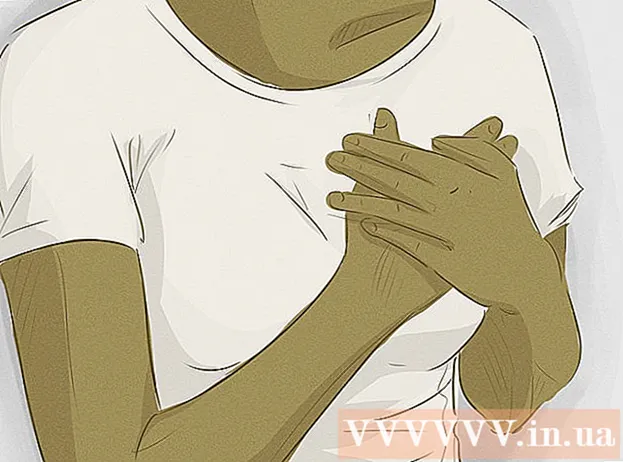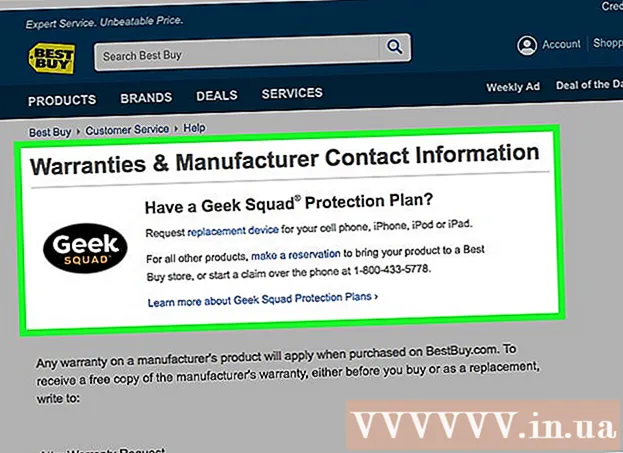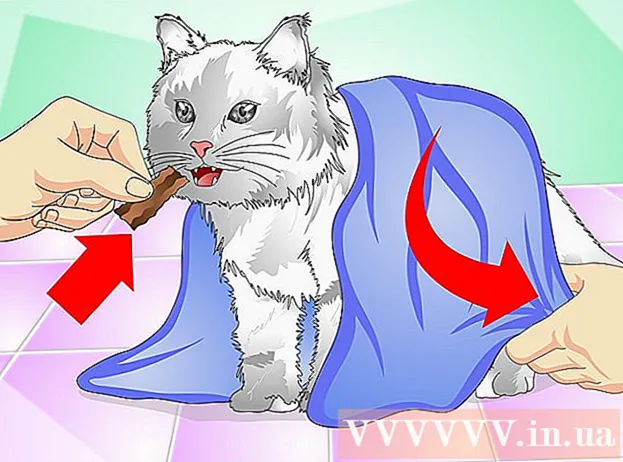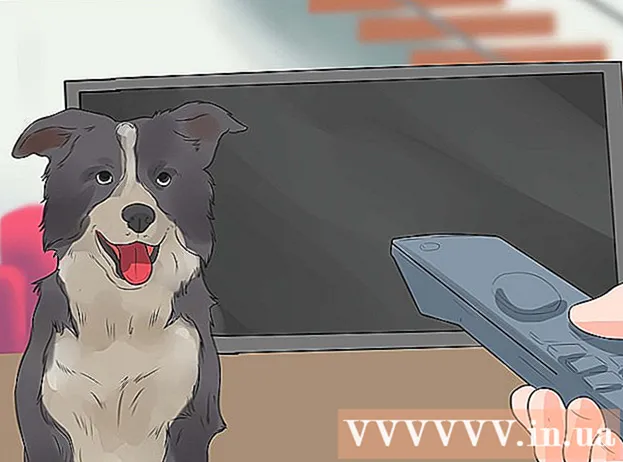Аутор:
Roger Morrison
Датум Стварања:
2 Септембар 2021
Ажурирати Датум:
1 Јули 2024

Садржај
Да ли имате потпуно нови иПхоне? Тада прво што желите је да подесите говорну пошту. Омогућава људима да остављају поруке, а досадни задати поздрав можете променити у нешто више лично. Читав поступак траје само неколико минута, без обзира на вашу мобилну мрежу. Прочитајте корак 1 да бисте сазнали како.
На корак
- Отворите апликацију Телефон. Ово можете пронаћи на почетном екрану. Отварањем апликације Телефон покрећете бројчаник за ваш иПхоне.
- Визуелна говорна пошта је бесплатна услуга која је доступна готово свуда. Ово вам даје преглед свих порука говорне поште које нисте преузели и можете их преслушати у било ком редоследу.
- Додирните дугме Говорна пошта. Ово ће отворити апликацију Говорна пошта. Видећете велико дугме „Сет Уп Нов“. Додирните да бисте започели конфигурисање визуелне говорне поште.
- Унесите лозинку. Ово је лозинка коју ћете користити за приступ говорној пошти. Морате да унесете ово два пута да бисте наставили.
- Изаберите свој поздрав. Можете да користите подразумевани поздрав који позиватељу чита ваш број или можете да снимите свој поздрав.
- Да бисте снимили свој поздрав, тапните на Сними, снимите поздрав, а затим тапните на Стоп. Можете га репродуковати за слушање и, ако сте задовољни, поздрав можете сачувати помоћу дугмета Сачувај.
- Приступите својој говорној пошти. Ако је ваша говорна пошта конфигурисана, можете приступити својим порукама тако што ћете тапнути на дугме говорне поште у апликацији Телефон. Помоћу ње можете да прегледате читаву говорну пошту и одаберете коју желите да слушате.
- Додирните поруку да бисте је репродуковали. Додирните Избриши да бисте избрисали поруку из примљене поште, а затим додирните Повратак позива да бисте позвали број особе која је оставила говорну пошту.
- Можете да проверите колико имате нових порука тако што ћете погледати мали црвени број на икони говорне поште.